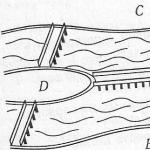Работа в режиме неполного рабочего времени устанавливается по соглашению между работником и работодателем, а также в случаях, предусмотренных ТК РФ. Расскажем, как правильно оформить и рассчитать зарплату сотруднику, работающему в режиме неполного рабочего времени в программе «1С:Зарплата и кадры государственного учреждения 8».
Условия работы в режиме неполного рабочего времени
Сокращенная продолжительность рабочего времени предусматривается для определенных категорий сотрудников.
Согласно ст. 92 ТК РФ, право на сокращенный режим рабочего времени имеют несовершеннолетние работники, инвалиды I или II группы и работники, условия труда которых отнесены к вредным или опасным условиям труда.
Сокращенная продолжительность рабочей недели устанавливается для женщин, работающих в районах Крайнего Севера и приравненных к ним местностях (ст. 320 ТК РФ), а также для педагогических и медицинских работников (ст. 333 и 350 ТК РФ).
Сотруднику может быть установлен одновременно и неполный рабочий день, и неполная рабочая неделя (например, 4 рабочих дня по 7 рабочих часов).
Установление сокращенной продолжительности рабочего времени в порядке, определяемом законодательством, не влечет для работника уменьшение размера заработной платы.
Режим неполного рабочего времени может устанавливаться как при приеме на работу, так и впоследствии – при возникновении определенных обстоятельств.
Неполный рабочий день – это сокращение часов работы на каждый рабочий день (например, 6 часов работы вместо 8).Неполная рабочая неделя – это уменьшение количества рабочих дней в каждой рабочей неделе (например, при пятидневной рабочей неделе сотруднику предоставляется дополнительный выходной или выходные).
Прием сотрудника на работу по неполной ставке.Для того чтобы указывать количество ставок в кадровых документах и настраивать графики неполного рабочего времени необходимо предварительно в настройках кадрового учета установить флажок «Используется работа по неполной ставке» (раздел «Настройка» – «Кадровый учет»).
В документе «Прием на работу» мы можем устанавливать сотрудникам различные ставки. Например, 1 (ставка), 1\8 (восьмая часть ставки), 1\4 (четверть ставки), 1\3 (треть ставки), 1\2 (полставки), 2\3 ставки (две третьих ставки), произвольное количество ставок, а также можем указывать ставку в виде десятичной дроби.
Возможность изменения ставки сотрудника в процессе работы доступна в документе «Кадровый перевод» (раздел «Кадры» – «Приемы, переводы, увольнения» или «Все кадровые документы»).
Обратите внимание, что на вкладке «Оплата труда» документов «Прием на работу» или «Кадровый перевод» начисления сотрудника указываются в полном объеме в соответствии со штатным расписанием. При изменении размера ставки плановый фонд оплаты труда рассчитается автоматически.
Читайте также ПФР развивает дистанционное обслуживание в городах РФ
Настройка графика неполного рабочего времени
При приеме или переводе сотрудника на неполную ставку необходимо создать соответствующий график работы неполного рабочего времени.
Рассмотрим настройку графика работы в режиме неполного рабочего дня на примере графика 20-часовой рабочей недели по 4 часа работы в день. Для этого откроем раздел «Настройка» и в журнале документов «Графики работы сотрудников» создадим график работы с наименованием . По кнопке «Изменить свойства графика» в открывшемся окне «Настройка графика работы» установим флажок «Неполное рабочее время» , вид неполного рабочего времени «Неполный рабочий день» . Также установим флажок – «Пятидневка (график нормальной продолжительности рабочего времени)» .

Обратите внимание, установив флажок «Считать норму по другому графику» , необходимо определить, каким образом будет происходить расчет дальнейших начислений:
- указать график полного рабочего времени. Доля неполного рабочего времени при расчете оклада определяется как отношение длительностей рабочей недели графиков неполного рабочего времени и полного рабочего времени. Оплата труда в этом случае будет рассчитываться по формуле:
Результат = Тарифная ставка месячная (оклад по дням) * Доля неполного рабочего времени / Норма времени по графику полного рабочего времени (по дням) * Отработано времени (по дням)
- установить и указать график полного рабочего времени. Расчет оклада (по часам) производится с учетом количества часов по графикам в конкретном месяце. Оплата труда (по часам) в этом случае будет рассчитываться по формуле:
Результат = Тарифная ставка месячная (оклад по часам) / Норма времени по графику полного рабочего времени (по часам) * Отработано времени (по часам)
- не устанавливать. Доля неполного рабочего времени при расчете оклада определяется согласно занимаемой сотрудником ставке. Норма времени при расчете определяется, исходя из количества рабочих дней и часов по графику неполного рабочего времени. Оплата труда (по дням) в этом случае будет рассчитываться по формуле:
Читайте также Если штрафстоянка не отдаёт машину, принадлежащую юрлицу
Результат = Тарифная ставка месячная (оклад по дням) * Доля неполного рабочего времени / Норма времени по графику неполного рабочего времени (по дням) * Отработано времени (по дням).
Далее заполним расписание работы, проставим с понедельника по пятницу продолжительность рабочего дня - 4 часа, длительность рабочей недели посчитается автоматически – 20 часов. В разделе «Виды времени» флажок «Явка» установлен по умолчанию, то есть график предусматривает работу в дневное время.
Флажки «Ночные часы» , «Вечерние часы», «Перерывы для кормления ребенка» устанавливаются в случае, если график предусматривает работу по данным видам времени.
Флажки будут доступны, если аналогичные флажки будут установлены в настройке параметров расчета зарплаты в разделе «Настройка» – «Расчет зарплаты» – ссылка «Настройка состава начислений и удержаний» – закладка «Почасовая оплата».
Все параметры мы установили, далее нажмем кнопку «ОК», и график «Неполный рабочий день (20 часов)» заполнится в соответствии с установленными настройками. Теперь в документе «Прием на работу» или «Кадровый перевод» мы можем указать данный график.
Настройка графика работы в режиме неполной рабочей недели выполняется аналогично вышеизложенным настройкам, за исключением реквизита «Вид неполного рабочего времени» – «Неполная рабочая неделя». Расписание работы в данном случае заполняется индивидуально, в зависимости от количества рабочих дней в неделю.
Обратите внимание, что показатели «Норма дней» и «Норма часов» , используемые в формулах большинства начислений фиксируются в графике работы сотрудника, и, в случае, если установлен флажок «Считать норму по другому графику» , то норма рабочего времени сотрудника соответствует норме «другого графика».
Расчет зарплаты сотрудника, работающего на неполной ставке
Рассмотрим два варианта оплаты сотрудника, работающего на полставки на графике «Неполный рабочий день» , но при различных плановых начислениях.
В документе «Прием на работу» на вкладке «Оплата труда» назначим работнику плановое начисление «Оплата по окладу (по часам)» . В настройках данного вида начисления указано, что результат рассчитывается по формуле:
Оклад * ВремяВЧасах / НормаЧасов.
Зарплата этого сотрудника будет рассчитана из следующих показателей:
- Оклад – задан из расчета работы на полной ставке;
- ВремяВЧасах – это отработанное время по графику неполного рабочего времени;
- НормаЧасов – это часы по графику полного рабочего времени.
Норма рабочего времени – это количество часов, которое должен отработать работник в соответствии с условиями трудового договора, коллективного договора, правил внутреннего трудового распорядка, иных локальных нормативных актов организации за определенный промежуток времени. Учетный период – это отрезок времени, определенный трудовым договором, коллективным договором, соглашением или локальными актами работодателя, в течение которого работник должен отработать установленную ему норму рабочего времени в соответствии с графиком сменности.
Чтобы правильно начислить заработную плату, необходимо четко и грамотно вести учет отработанного времени.
Законодательство о труде предусматривает три основных вида учета рабочего времени: поденный, недельный и суммированный.
– поденный и понедельный, в случаях, когда может быть соблюдена установленная ежедневная или еженедельная продолжительность рабочего времени (общий режим учета рабочего времени).
– недельный учет применяется, когда закон нормирует непосредственно рабочую неделю (48, 36, 24, 12 часов), а продолжительность ежедневной работы определяется графиком в пределах установленной недельной нормы;
– суммированный учет, в случаях, когда не может быть соблюдена установленная ежедневная или еженедельная продолжительность рабочего времени.
Суммированный учет всегда предполагает сменную работу. Поэтому при суммированном учете рабочего времени обязательно составляются графики сменности .
Графики сменности составляются заранее до начала того рабочего периода, к которому они относятся, и должны быть обязательно доведены до сведения всех работников, которых данные графики касаются, не позднее, чем за один месяц до введения их в действие.
На железнодорожном, водном транспорте, при вахтовом методе организации работы или на непрерывно действующих организациях применяется именно такой вид учета рабочего времени.
Возникающие недоработки и переработки сверх смены регулируются в рамках учетного периода и не могут компенсироваться соответствующим уменьшением других смен, дополнительными днями отдыха. Переработка сверх смены признается сверхурочной работой.
В случае если фактическая продолжительность ежедневной работы в отдельные дни не совпадает с продолжительностью смены по графику, переработка в одни дни (в пределах максимальной продолжительности смены) погашается сокращением времени работы в другие дни или предоставлением других дней отдыха в рамках учетного периода. При этом такая переработка не считается сверхурочными работами.
При суммированном учете рабочего времени нельзя пересматривать график сменности, если работник по каким-либо причинам не отработал норму рабочего времени в конкретном месяце.
При составлении графика сменности необходимо исключить периоды времени, не учитываемые при исчислении нормы рабочего времени (например, ежегодные очередные и дополнительные отпуска). Если общее число часов, отработанных работником с начала учетного периода до момента увольнения, превысит нормальную продолжительность рабочего времени в данном периоде времени, то работа сверх нормального числа рабочих часов будет признаваться сверхурочной и оплачиваться в повышенном размере.
Норма рабочего времени за определенные периоды времени исчисляется по расчетному графику 5-дневной рабочей недели с двумя выходными днями исходя из следующей продолжительности ежедневной работы (смены):
1) при 40-часовой рабочей неделе – 8 часов, в предпраздничные дни – 7 часов;
2) при продолжительности рабочей недели менее 40 часов – количество часов, получаемое в результате деления установленной продолжительности рабочей недели на 5 дней; накануне праздничных дней в этом случае сокращение рабочего времени не производится.
Снова рассмотрим полезные возможности по настройке формул в 1С ЗУП 3. Вопрос посетителя:
«Необходимо при расчете оклада брать норму по 40-часовой рабочей неделе из производственного календаря, а не из графика сотрудника. Как это реализовать в 1С ЗУП 3?»
✅ Семинар «Лайфхаки по 1C ЗУП 3.1»
Разбор 15-ти лайфхаков по учету в 1с зуп 3.1:
✅ ЧЕК-ЛИСТ по проверке расчета зарплаты в 1С ЗУП 3.1
ВИДЕО - ежемесячная самостоятельная проверка учета:
✅ Начисление зарплаты в 1С ЗУП 3.1
Пошаговая инструкция для начинающих:
Ответ:
Предположим, что сотрудник работает в организации по сменному графику. Норма по этому графику в феврале 119 часов.

В настройках вида начисления «Оплата по окладу (по часам)» для определения нормы используется показатель «НормаЧасов», который возвращает значение нормы именно из графика работы.

К сожалению, разработчиками не был предусмотрен показатель, который бы возвращал нормы производственного календаря, поэтому такой показатель необходимо создать в справочнике «Показатели расчета зарплаты» (радел меню Настройка) самостоятельно.
Он будет вводиться в целом для всех сотрудников организации, а также действовать только в том месяце, для которого был введен.

После этого в справочнике «Шаблоны ввода исходных данных» необходимо предусмотреть форму для ввода этого показателя.


Также в настройках вида начисления «Оплата по окладу (по часам)» необходимо вместо типового показателя выбрать созданный нами показатель НормаПоПроизводственномуКалендарю.

После этого расчет оклада будет происходить с использованием значения этого показателя.

Чтобы узнать первыми о новых публикациях подписывайтесь на обновления моего блога:
Где найти и как заполнить график работы в 1С, особенности заполнения и настроек нестандартных графиков работы в 1С:ЗУП3.8 - читайте в нашей статье.
Работодатель устанавливает графики в соответствии с целями продуктивности на своем предприятие. Рассмотрим их отражение в программе (1С:ЗУП).
Где и как заполнить график работы в 1С:ЗУП 8.3: «пятидневка»
Для заполнения графиков в программе зайдем в меню «Настройки» - раздел «Предприятие» - графики работы сотрудников. По кнопке «Создать» открывается настройка и создание нового графика. Указываем его наименование, устанавливаем текущий год и проваливаемся в предложенное нам меню «Изменить свойства графика».
Сначала рассмотрим настройку графика в 1С, по которому работает большинство россиян - пятидневка. Указываем:
Заполняем график при неполном рабочем времени в 1С:ЗУП 8.3
Встречаются случаи, когда сотрудник работает пять дней в неделю, на неполном рабочем дне. В этом случае мы:
- создаем новый график, указываем такие же настройки, как и в графике «Пятидневка»
- устанавливаем галку «Неполное рабочее время» - неполный рабочий день (здесь же можно указать, что ведется учет по неполной рабочей недели); и считать норму по другому графику «Пятидневка».
- В табличной части с расписанием работы необходимо вручную указать количество часов работы на каждый день.
Заполняем сменный график работы в 1С:ЗУП 8.3
Существует учет по видам времени: явка, ночные часы и вечерние часы - они берутся за основу составления графиков со сменным характером работы на каждом предприятие. Рассмотрим составления такого графика, например график: день - явка (12 часов), второй день - вечернее время (3 часа) и ночное (9 часов), третий день - отсыпной, четвертый - выходной.
- В свойствах графика указываем способ заполнения «По циклам произвольной длины (сменные графики)» и то, что при заполнении не стоит учитывать праздничные дни; ведется суммированный учет рабочего времени; при подсчете переработок определять норму по «Производственному календарю».
- Виды времени: если на предприятие ведется учет не только ночного времени, но и вечернего (а в нашем примере таковой учет и ведется); устанавливаем флажки на «Явка», «Ночные часы» и «Вечерние часы».
- В таблице «Расписание работы» указываем номер дня «1»: явка 13; номер дня «2»: ночные часы 9, вечерние часы 3; два последних дня остаются пустыми (Рис.2). После нажатия кнопки «Ок» график заполнится корректно.

Существует большое количество способов составления в программе «Зарплата и управление персоналом, редакция 3.0», стоит лишь задать правильные параметры и заполнить график.
Важно! Без составленных графиков зарплата сотрудникам начисляться не будет. График необходимо подвязать к сотруднику при приеме на работу, а изменить график на другой можно с помощью документа «Кадровый перевод» или «Кадровый перевод списком» (добавить сотрудника - на закладке «Главное» устанавливаем галку «Перевести на другой график»).
Заполняем индивидуальный график работы в 1С:ЗУП 8.3
Если у сотрудника нет определенного, установленного графика, то есть ежемесячно изменяются рабочие дни, в этом случае рекомендовано создавать «Индивидуальные графики работы» (меню «Зарплата» - Учет времени - Индивидуальные графики). В данном случае график заполняется вручную ежемесячно: в верхней колонке указываем «Явку» и количество часов, в нижней части «ночное» или «вечернее» время и количество часов (Рис.3).

Итак, мы рассмотрели, где и как заполнить графики работы в 1С:ЗУП 3.8, сделали настройки нестандартных графиков работы в 1С.
Если у вас остались вопросы по заполнению и настройке графиков работы в 1С:ЗУП 3.8, ответим на нашей . Наши эксперты не только консультируют устно, но и к вашей рабочей базе 1С, чтобы помочь найти ошибку или сделать настройку программы 1С.
В обязанности каждого работодателя входит вести учет рабочего времени сотрудника, и часто возникают ситуации, когда сотрудники не могут соблюдать ежедневную или еженедельную норму рабочего времени. В этом случае организации ведут суммированный учет рабочего времени для того, чтобы продолжительность рабочего времени за определенный учетный период не была выше нормы рабочих часов. Настроить этот учет поможет «1С:Зарплата и управление персоналом 8».
График работы при сменной работе
Рассмотрим, как реализован учет смен в «1С:Зарплата и управления персоналом 8», ред. 3.1.5, в версиях ПРОФ и КОРП.Следует различать понятия сменная работа и суммированный учет, так как сменная работа — это не всегда суммированный учет.
Согласно законодательству сменная работа - это работа от двух до четырех смен, которая вводится, когда продолжительность ежедневной работы больше допустимой. Организации используют смены для увеличения объемов выпуска продукции или оказываемых услуг, а также для эффективного использования оборудования. Из этого следует, что если смена не превышает норму времени для работника, то в суммированном учете нет необходимости.
В версии ПРОФ отдельных настроек для учета сменной работы нет, мы для каждой смены создаем отдельный график работы, в настройках которого указываем способ заполнения по циклам произвольной длины, при необходимости устанавливаем флажок «Суммированный учет рабочего времени ». В расписание работы мы указываем количество дней цикла и заполняем часы работы сотрудника по дням. Сложность такого учета возникает при формировании штатного расписания.
Возникает вопрос какой нам необходимо указывать график работы, ведь график влияет на ФОТ? Можно указать график одной из смен в позиции штатного расписания и при принятии на работу или кадровом переводе уточнять график работы сотрудника. Второй вариант - создать несколько позиций штатного расписания с разными графиками или вообще не указывать график для позиции.
В «1С:Зарплата и управление персоналом 8 КОРП» редакции 3.1.5 у нас появились новые возможности расчета зарплаты. В программе можно создавать режимы работы, которые позволяют объединять однотипные графики, а также в штатном расписании для каждой позиции указывать режим работы, в котором учитываются сменные графики для более точного расчета ФОТ сотрудника. Для этого в настройках «Расчета зарплаты » установим флажок «Использовать режимы работ сотрудника» , после чего в разделе «Настройка » появляется справочник «Режимы работы сотрудника», где создаем режимы работы для каждой группы смен.
При создании режима мы указываем способ заполнения как в графиках работы: учитываются ли праздничные дни и используется ли суммированный учет. Далее нам необходимо указать графики работы, которые относятся к данному режиму работы, графики можно выбрать из ранее созданных в программе или создать новые.
Теперь в штатной позиции мы можем указать режим работы, и ФОТ рассчитается исходя из среднего числа дней или часов, рассчитанных из данных объеденных графиков. Средние значения можно просмотреть в режимах работы, программа рассчитывает их автоматически. При приемах на работу или кадровых перевод мы также указываем график работы.

Смены работы в «1С»
В КОРП реализован и механизм смен работы. В настройках «Расчета зарплаты » для этого есть отдельный флажок «Использовать смены работы» , который позволяет в режиме работе сотрудника указать способ заполнения по сменам и по ссылке «Смены работы сотрудника» создать смены и описать их. В описании указываем код и наименование смены, время начала и окончания смены, вид времени (явка, ночные часы). При этом для каждого вида времени в смене заполняется отдельно время и указывается вид времени, часы просчитываются автоматически программой.
Когда мы создали смены, необходимо заполнить шаблоны заполнения графика, где указываем один цикл чередования смен, при этом мы можем создать графики работы автоматически. Если после данных настроек открыть график работы, то по дням указывается не только количество часов, но и смена сотрудника. Также смену мы можем указать и в документе «Табель ».

Для сменных работ в версии КОРП помимо индивидуального графика возможно создать индивидуальный график сменности, в котором мы можем сотрудникам изменять не время, а смену, при этом время пересчитывается автоматически.
В организации часто используются «переходящие смены». Переходящая смена - это смена, которая начинается в одном календарном дне, а заканчиваются в другой.
Пример.
В производственном процессе возникают ситуации, когда к примеру сотрудник отработал смену до восьми утра, а после заболел и с этого же дня взял больничный.
Возникает вопрос, что ему оплатить: рабочие часы или больничный, или у сотрудника отпуск закончился в день начала смены, выходить ли ему на работу в полночь и дорабатывать смену до утра или пропустить вторую часть смены? И как дать понять программе, что сотрудник не работал часть смены, или оплатить рабочие часы, а не больничный, ведь у больничного приоритет выше, и программа не оплатит восемь часов в первый день больничного листа. А также как оплатить смену, если день начала смены пришелся на последний день месяца?
В версии ПРОФ в первых двух случаях будет необходимо отредактировать вручную время в документе «Табель ». Оплата же произойдет за часы или дни, отработанные в месяце начисления, то есть оплата второй части смены произойдет в следующем месяце.
В КОРП-версии есть возможность так же, как и в ПРОФ, разбивать время работы по календарным дням, но и есть возможность определять количество смен и производить оплату по отработанным сменам, при этом возможно записывать все время смены в день начала смены.
Рассмотрим более подробно данную возможность. Вариант по умолчанию настраивается в настройках «Расчета зарплаты », если флажок «Отражать часть смены, переходящие на следующие сутки в день начала смены» не установлен, то смены будут учитывается по календарным дням. Если же флажок установлен, то все время будет учитываться в день начала смены. Данную настройку так же можно установить для каждой смены в графике рабочего времени или документе «Табель». Более гибкая настройка учета времени смен позволяет автоматически правильно рассчитать начисления сотрудникам организации.

Функционал программы при суммированном учете рабочего времени в «1С:Зарплата и управление персоналом 8» в версиях ПРОФ и КОРП одинаковый. Настройка суммированного учета в программе влияет на расчет оплаты по среднему заработку и регистрации переработки при суммированном учете. Чтобы в программе была возможность регистрировать переработку в настройках «Расчета зарплаты» необходимо открыть «Настройку состава начислений и удержаний» на вкладке «Почасовая оплата» установить галочку «Переработки при суммированном учете рабочего времени» .
В графиках работы мы можем установить флажок, что это график суммированного учета, а также указать из чего программа будет рассчитывать норму времени для расчета доплаты за переработку сотрудника. Норма может устанавливаться исходя из производственного календаря, указанном в графике, по данному графику работы или по другому графику.
Учетный период при суммированном учете рабочего времени
Обратите внимание: учетный период при суммированном учете может быть не месяц, а к примеру квартал или полугодие, но не более одного года, а для сотрудников, работающих во вредных или опасных условиях труда, максимум три месяца. Чтобы указать для графика работы, что является учетным периодом, нам необходимо создать для них дополнительный реквизит. Дополнительные реквизиты находятся в разделе «Настройка - Общие настройки». Создаем дополнительный реквизит для графиков работы и даем наименование, к примеру, «Учетный период », на вкладке «Значения» указываем необходимые. Теперь в графике мы можем задать необходимое значение учетного периода.Регистрация переработки производится документом «Регистрация переработки» . Данный документ вводится перед расчетом зарплаты, норма времени берется согласно настройке графика работы, документ также учитывает зарегистрированные в программе неявки. Количество часов, которые мы оплатим в полуторном размере или двойном размере пользователь определяет самостоятельно. Если сотрудник увольняется и ему необходимо рассчитать переработку, необходимо просто создать документ увольнения, в котором программа автоматически рассчитает переработку как в специализированном документе.
Материалы , март 2018.